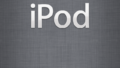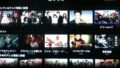WordPressを専用ディレクトリにインストールした場合、ルートディレクトリで動作するようにする設定です。
※以下の手順で行います、手順を間違えると、サイトにアクセスできなくなる場合がありますので要注意!
例として、
http:// example.com / ex にインストールしたとき、
http:// example.com で表示させるための設定です。
*URLリンクにならないよう、わざと半角空白をいれてあります。
1. WordPressの管理画面で
[設定 → 一般] の サイトアドレス (URL) を
(『WordPress アドレス (URL)』 ではありません、その下の 『サイトアドレス (URL)』 です。)
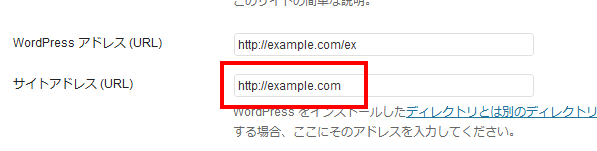
http:// example.com / ex から http:// example.com に変更します。
ページ一番したの『変更を保存』をクリックして保存。
※この状態でサイトにアクセスすると、エラーで表示されません、次の作業に移ります。
2. index.phpと.htaccessをダウンロード
FTPソフトで、index.php と .htaccseeを、FTPソフトをつかって自分のパソコンにダウンロードします。
※インストールしたばかりだと.htaccessはないかもしれません、その場合はindex.phpのみでOK。
3. index.phpを編集
テキストエディタでファイルを開きます。
require('./wp-blog-header.php');
という部分をrequire('./ex/wp-blog-header.php');
と書き換えます。
※/ex/の部分はご自分がWordpressをインストールしたディレクトリの名前にしてください。
編集したら保存します。
4. index.phpをトップディレクトリにアップロード
編集したindex.phpを、トップのディレクトリ(http:// example.com /)にFTPソフトでアップロードします。
これで、http:// example.com にアクセスすればWordpressが表示されるようになります。
※管理画面は以前のまま
http:// example.com /ex/ wp-admin / です。
詳細は公式の説明をご覧ください。
WordPress を専用ディレクトリに配置する – WordPress Codex 日本語版